Аутор:
Ellen Moore
Датум Стварања:
15 Јануар 2021
Ажурирати Датум:
1 Јули 2024

Садржај
- Кораци
- Метода 1 од 3: Коришћење иТунес -а
- Метода 2 од 3: Коришћење иЦлоуда
- Метода 3 од 3: Направите резервну копију свог иПхоне -а који је поломљен
Редовно прављење резервних копија иПхоне -а неће вас забринути ако се телефон поквари или изгуби. Можете да направите резервну копију својих поставки и података на различите начине, на пример, користећи иТунес или иЦлоуд. Ако имате уређај који је покварен, можете инсталирати наменску апликацију за прављење резервних копија поставки и апликација.
Кораци
Метода 1 од 3: Коришћење иТунес -а
 1 Преузмите и инсталирајте иТунес. Ако немате иТунес, преузмите овај програм са веб локације Аппле.
1 Преузмите и инсталирајте иТунес. Ако немате иТунес, преузмите овај програм са веб локације Аппле. - Ако не желите или не можете да користите иТунес за прављење резервне копије иПхоне -а, пређите на следећи одељак.
 2 Ажурирајте иТунес на најновију верзију. Покрените иТунес - ако је рачунар повезан на Интернет и доступна су нова ажурирања, од вас ће бити затражено да их инсталирате.
2 Ажурирајте иТунес на најновију верзију. Покрените иТунес - ако је рачунар повезан на Интернет и доступна су нова ажурирања, од вас ће бити затражено да их инсталирате.  3 Повежите иПхоне са рачунаром. Ако ово радите први пут, додирните Поверење на екрану уређаја.
3 Повежите иПхоне са рачунаром. Ако ово радите први пут, додирните Поверење на екрану уређаја. 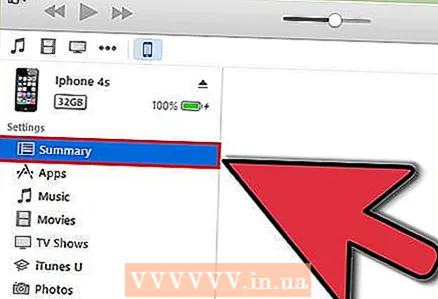 4 Изаберите свој иПхоне у прозору иТунес. Уређај се појављује у горњем реду икона. Када одаберете уређај, отвара се прозор Резиме.
4 Изаберите свој иПхоне у прозору иТунес. Уређај се појављује у горњем реду икона. Када одаберете уређај, отвара се прозор Резиме.  5 Откључајте иПхоне ако је закључан лозинком.
5 Откључајте иПхоне ако је закључан лозинком. 6 У одељку „Резервна копија“ изаберите „Овај рачунар“. Ово ће сачувати резервну копију на вашем рачунару.
6 У одељку „Резервна копија“ изаберите „Овај рачунар“. Ово ће сачувати резервну копију на вашем рачунару. - Резервна копија се такође креира када се уређај синхронизује.
 7 Кликните на Креирај резервну копију. Покреће се процес прављења резервне копије. Ако је ово дугме сиво, ваш иПхоне се највероватније тренутно синхронизује са иТунес -ом.
7 Кликните на Креирај резервну копију. Покреће се процес прављења резервне копије. Ако је ово дугме сиво, ваш иПхоне се највероватније тренутно синхронизује са иТунес -ом. - Можда ће вам бити затражено да направите резервну копију апликација које нису у вашој иТунес библиотеци (то су апликације које сте добили из извора независних произвођача или их још нисте додали у своју иТунес библиотеку). Ове апликације не можете вратити ако их не додате у своју иТунес библиотеку.
- Можда ће се од вас такође затражити да пренесете купљени садржај са иПхоне -а у своју иТунес библиотеку (можда сте инсталирали нове апликације, али иТунес није подешен за аутоматско преузимање новог купљеног садржаја).
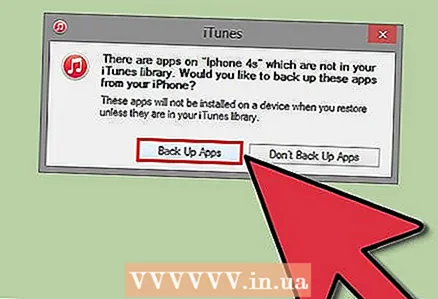 8 Сачекајте да се заврши процес прављења резервне копије. Након што потврдите да ли желите или не желите да направите резервну копију апликација и пренесете купљени садржај, иПхоне ће покренути процес креирања резервне копије која ће бити сачувана на вашем рачунару. Можете пратити напредак прављења резервне копије на врху прозора иТунес.
8 Сачекајте да се заврши процес прављења резервне копије. Након што потврдите да ли желите или не желите да направите резервну копију апликација и пренесете купљени садржај, иПхоне ће покренути процес креирања резервне копије која ће бити сачувана на вашем рачунару. Можете пратити напредак прављења резервне копије на врху прозора иТунес. - иТунес прави резервне копије поставки, контаката, апликација, порука, фотографија. Резервна копија не укључује синхронизовану музику, видео записе и подкасте из ваше иТунес библиотеке или било који други садржај који је додат на други начин. Када се резервна копија доврши, требало би да синхронизујете овај садржај са иТунес -ом.
- Сигурносна копија вашег иПхоне -а биће направљена у фасцикли иТунес Медиа.
Метода 2 од 3: Коришћење иЦлоуда
 1 Отворите апликацију Подешавања. Ако не желите или не можете да користите иТунес или желите да аутоматизујете процес прављења резервне копије, користите иЦлоуд налог.
1 Отворите апликацију Подешавања. Ако не желите или не можете да користите иТунес или желите да аутоматизујете процес прављења резервне копије, користите иЦлоуд налог. - Сваки Аппле ИД долази са 5 ГБ иЦлоуд простора за складиштење бесплатно. Имајте на уму да ће ваше сигурносне копије иПхоне -а заузети значајан део вашег иЦлоуд простора за складиштење.
 2 Изаберите „иЦлоуд“. Количина слободног простора биће приказана поред дугмета „Складиштење“.
2 Изаберите „иЦлоуд“. Количина слободног простора биће приказана поред дугмета „Складиштење“.  3 Померите се надоле и додирните „Резервна копија“. Ово ће вам омогућити да прилагодите своје резервне опције.
3 Померите се надоле и додирните „Резервна копија“. Ово ће вам омогућити да прилагодите своје резервне опције.  4 Укључите опцију „Направи резервну копију на иЦлоуд -у“. Бићете обавештени да се приликом синхронизације са иТунес -ом сигурносне копије више неће аутоматски стварати.
4 Укључите опцију „Направи резервну копију на иЦлоуд -у“. Бићете обавештени да се приликом синхронизације са иТунес -ом сигурносне копије више неће аутоматски стварати. - Сада ће се резервне копије аутоматски креирати када је уређај прикључен, повезан на Ви-Фи мрежу и закључан.
 5 Покрените процес прављења резервне копије. Ако желите да то учините одмах, кликните на дугме „Направи резервну копију“. На екрану ће се приказати процењено време резервне копије.
5 Покрените процес прављења резервне копије. Ако желите да то учините одмах, кликните на дугме „Направи резервну копију“. На екрану ће се приказати процењено време резервне копије. - иЦлоуд прави резервне копије података и поставки који нису у иЦлоуду. На пример, резервна копија неће садржати обележиваче, контакте, календаре, фотографије, јер су већ ускладиштене на вашем иЦлоуд налогу.
- Музика и видео записи које примате из других извора нису укључени у резервну копију. Апликације, музика и филмови купљени путем иТунес -а биће враћени помоћу резервне копије.
 6 Када направите резервну копију, поставите садржај који ће бити укључен у следећу резервну копију. Ово је корисно ако користите иТунес и иЦлоуд за прављење резервних копија. На пример, фотографије могу бити укључене у резервне копије иТунес -а, па фотографије можда неће бити укључене у резервне копије иЦлоуд -а.
6 Када направите резервну копију, поставите садржај који ће бити укључен у следећу резервну копију. Ово је корисно ако користите иТунес и иЦлоуд за прављење резервних копија. На пример, фотографије могу бити укључене у резервне копије иТунес -а, па фотографије можда неће бити укључене у резервне копије иЦлоуд -а. - У поставкама иЦлоуд -а изаберите „Стораге“ - „Манаге стораге“.
- Кликните на креирану резервну копију.
- Поништите поља за садржај који не желите узети у обзир при креирању будућих резервних копија.
- У менију који се отвори изаберите „Онемогући и деинсталирај“. Ово ће уклонити садржај по вашем избору из резервне копије, који се неће рачунати при следећој резервној копији. Имајте на уму да подаци на вашем иПхоне -у неће бити оштећени.
Метода 3 од 3: Направите резервну копију свог иПхоне -а који је поломљен
 1 Преузмите ПКГБацкуп. Ако ваш телефон није затворен, користите иТунес и / или иЦлоуд за прављење резервних копија. У супротном, инсталирајте апликацију ПКГБацкуп.
1 Преузмите ПКГБацкуп. Ако ваш телефон није затворен, користите иТунес и / или иЦлоуд за прављење резервних копија. У супротном, инсталирајте апликацију ПКГБацкуп. - Преузмите ПКГБацкуп путем Цидиа -е (ако је ваш иПхоне затворен).
 2 Покрените ПКГБацкуп и кликните на "Сеттингс". Одаберите где ћете складиштити резервну копију, укључујући услуге у облаку (Дропбок, ОнеДриве, Гоогле диск) и ФТП сервере.
2 Покрените ПКГБацкуп и кликните на "Сеттингс". Одаберите где ћете складиштити резервну копију, укључујући услуге у облаку (Дропбок, ОнеДриве, Гоогле диск) и ФТП сервере. - У подешавањима можете поставити распоред прављења резервних копија.
 3 Вратите се у главни прозор апликације и кликните на „Резервна копија“. Изаберите садржај за резервну копију. Можете да се пребацујете између Аппле апликација, Аппле Сторе апликација, Цидиа апликација и датотека ускладиштених на вашем иПхоне -у.
3 Вратите се у главни прозор апликације и кликните на „Резервна копија“. Изаберите садржај за резервну копију. Можете да се пребацујете између Аппле апликација, Аппле Сторе апликација, Цидиа апликација и датотека ускладиштених на вашем иПхоне -у. - Кликните на икону резервне копије десно од сваке ставке да бисте додали или искључили одређени садржај из резервне копије.
 4 Покрените процес прављења резервне копије. Након што одаберете садржај за прављење резервне копије, покрените процес прављења резервне копије. Његово трајање зависи од количине резервне копије података и од тога да ли резервну копију учитавате у складиште у облаку или не.
4 Покрените процес прављења резервне копије. Након што одаберете садржај за прављење резервне копије, покрените процес прављења резервне копије. Његово трајање зависи од количине резервне копије података и од тога да ли резервну копију учитавате у складиште у облаку или не. - иТунес не укључује јаилброкен апликације у резервну копију. ПКГБацкуп ће вам омогућити да брзо поново инсталирате испуцале апликације након враћања резервне копије помоћу иТунес -а.



